Сделай свой компьютер стабильнее и быстрее. Что Майкрософт забыла вам сказать - [6]
Теперь, когда у вас есть необходимый соответствующий установочный носитель, вы можете перейти непосредственно к восстановлению Windows. См. следующие руководства:
Windows 7:
https://www.sevenforums.com/tutorials/3413-repair-install.html
Windows 8.1:
https://www.eightforums.com/tutorials/26095-repair-install-windows-8-a.html
Windows 10:
https://www.tenforums.com/tutorials/16397-repair-install-windows-10-place-upgrade.html
Вы можете записать ISO-файл на записываемый диск DVD, нажав правой кнопкой мыши на файл ISO в Windows 8 или 10. Вы также можете создать загрузочный установочный USB-носитель из файла ISO с помощью удобного инструмента Rufus, как описано в данной ссылке. После этого четвертого уровня ремонта вы сможете пройти SFC и DISM/Readiness Tool успешно. Конечно, имеется и пятый уровень: чистая установка Windows, при которой вы потеряете все свои настройки и программы. Я не обсуждаю дополнительные опции «Освежить Windows» (Refresh Windows) и «Возврат к установке Windows от производителя ПК» (Reset Windows), поскольку в таком случае вы потеряете большинство настроек и программ.
Второй самый полезный инструмент: Driver Booster
Многие сбои в Windows вызваны устаревшими драйверами различных устройств на вашем компьютере. Драйвер — это часть программного обеспечения, которая сообщает Windows о том, как использовать конкретное устройство, например, видеокарту или принтер. К сожалению, даже когда производитель устройства (например, Intel, AMD или Hewlett-Packard) выпускает хорошо протестированную новую версию драйвера, Windows обычно не видит такое обновление. К примеру, если вы перейдете на панель управления → «Диспетчер устройств» и выберете устройство, например видеокарту:
нажмете правой кнопкой мыши, выберете «Обновить программное обеспечение драйвера» и нажмёте «Автоматический поиск обновленных драйверов»:
тогда Windows, скорее всего, сообщит вам, что «Лучшее программное обеспечение драйвера для вашего устройства уже установлено», даже если программное обеспечение драйвера было установлено пять лет назад, а производитель выпустил несколько обновлений за эти годы. Устаревшие драйверы приводят к сбою Windows по нескольким причинам: устаревший драйвер может быть частью общего программного обеспечения, написанного Майкрософтом, и может не полностью соответствовать всем функциям устройства, или программное обеспечение драйвера «находится в стадии разработки» изготовителем после того, как Майкрософт выпустила новую версию Windows. В последнем случае первая версия драйвера для новой версии Windows содержит множество жучков и требует дальнейшего тестирования и улучшения со стороны производителя устройства.
Сначала вам нужно загрузить и установить последние драйверы для каждого компонента вашего компьютера на веб-сайте производителя материнской платы (или ноутбука). В последствии будет гораздо удобнее проверять наличие обновлений для всех драйверов с помощью специального бесплатного программного обеспечения. На мой взгляд, лучшим программным обеспечением в данном отношении является Driver Booster, который можно загрузить на веб-сайте CNET download.com или на веб-сайте iobit.com. После установки и запуска программы перейдите в раздел «Опции»:
Выберите «Настройки», прокрутите вниз, а затем убедитесь, что выбрана следующая опция: «Показывать только драйверы, которые проходят тесты WHQL» (т. е. те, которые были официально протестированы и сертифицированы Майкрософтом), Нажмите «ОК» или закройте диалоговое окно «Настройки».
Теперь нажмите кнопку «Сканировать». Driver Booster просканирует вашу систему и сравнит ваши драйверы с интернет-базой обновлений, а затем покажет вам длинный список устаревших и современных драйверов на вашем компьютере. Если вы увидите обновления драйверов для видеоадаптера (т. е. видеокарты, вы можете найти ее название, перейдя на панель управления → «Диспетчер устройств»), тогда не устанавливайте их с помощью Driver Booster. В правой части окна программы вы увидите небольшую стрелку вниз в кнопке «Обновить», которая соответствует видеоадаптеру. Нажмите на данную маленькую стрелку и выберите «Игнорировать это устройство». Теперь перейдите на сайт производителя вашего видео адаптера, загрузите и установите такой новый драйвер вручную (выберите только сертифицированный драйвер или WHQL-драйвер).
Как вы видите, обновление драйверов связано не только с поиском новых драйверов, но и с избеганием бета-драйверов. Бета-драйверы для видеокарты могут дестабилизировать вашу систему Windows, что приводит к частному появлению синего экрана. Бета-драйверы для других устройств вашего компьютера вряд ли будут иметь такие драматические последствия, и они встречаются менее часто. Теперь, когда мы исключили нестабильные драйверы, справа от названия любого устаревшего драйвера в Driver Booster вы можете нажать кнопку «Обновить».
Бесплатная версия Driver Booster не загружает все последние версии драйверов и может предложить вам загрузить некоторые последние версии драйверов при помощи платной версии программы «Driver Booster Pro». Вы можете проигнорировать данную небольшую проблему, поскольку драйверы, которые выпущены один или два месяца назад, вполне пригодны (намного лучше, чем драйверы, которым уже несколько лет), и вы можете обойтись без самых последних новинок. В настройках программы вы можете выбрать автоматическую проверку наличия новых драйверов (можно выбрать ежемесячные обновления или отсутствие обновлений).

В условиях применения современных видов оружия, и прежде всего ядерного оружия, являющегося самым мощным средством поражения противника, от каждого солдата и матроса больше чем когда-либо требуются отличная выучка, стойкость, железная воинская дисциплина и непреклонная воля к победе над врагом. Какие бы трудности ни возникали в бою в связи с применением новых видов оружия, помни о своем священном долге перед Родиной и отдавай все силы успешному выполнению боевой задачи. Чтобы стать всесторонне подготовленным воином Советских Вооруженных Сил, ты обучаешься многому, что нужно знать и уметь делать в бою. Данное Пособие поможет тебе ознакомиться с ядерным, химическим и бактериологическим оружием, Научиться умело вести боевые действия в условиях его применения и овладеть средствами и способами защиты от его воздействия.
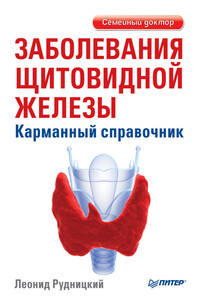
Почему возникают заболевания щитовидной железы? Как вовремя определить начало болезни? Каким образом добиться окончательного выздоровления? Книга даст ответы на эти и многие другие вопросы. Она поможет разобраться в устройстве эндокринной системы и подскажет, как не пропустить тревожные симптомы и заподозрить у себя болезнь. А если вы уже страдаете заболеваниями щитовидной железы, то в книге вы найдете исчерпывающую информацию о методах диагностики и лечения многих недугов: гипотериоза, тиреодита, диффузного токсического зоба, злокачественной опухоли щитовидной железы и других.
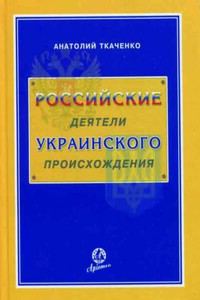
В Справочнике приведены краткие биографии около 1400 российских деятелей украинского происхождения, внёсших свой вклад в развитие России. В нём помещены статьи о государственных, политических, общественных и церковных деятелях, революционерах, декабристах, полководцах, флотоводцах и военачальниках, героях войн, космонавтах, писателях, художниках, скульпторах, архитекторах, артистах театра и кино, режиссёрах, композиторах, искусствоведах, спортсменах, учёных, создателях новых технологий и техники. Справочник через биографии деятелей освещает историю Украины и России за период с 1654 г.
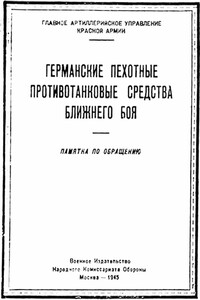
В брошюре даны описания и способы применения пехотных противотанковых средств немецкой армии, захваченных нашими войсками. Брошюра поможет нашим бойцам и командирам научиться применять эти средства против танков противника. Настоящее пособие составлено инженер-полковником Клюевым при участии инженер-полковника Панкратьева.

Руководство предназначается для изучения тактико-технических характеристик, устройства принципа действия, правил применения, хранения и транспортировки противотанковой мины ТМ-72 и минного взрывателя МВН-72.

rufb2edit 0.0.908 сен 2015http://lifehacker.ru/2015/01/22/chitat-v-3-raza-bystree/web2fb2_201509080815_87756238791.0Учимся читать в три раза быстрее за 20 минут - ЛайфхакерИя Зорина 22 января 2015Учимся читать в три раза быстрее за 20 минутУмение быстро читать освобождает кучу свободного времени. Только представьте, вы можете в три раза быстрее справляться со всей литературой — технической, профессиональной или художественной. А теперь приятная новость: в отличие от большинства навыков, которые нужно осваивать постепенно, скорочтение доступно вам уже через 20 минут тренировки.